拜读科技未来关于Windows操作系统版本及支持周期的综合说明,结合了当前(2025年8月)的官方信息和技术文档:一、桌面操作系统Windows 11最新版本为24H2(22631.3447),支持周期至2026年10月需注意:Windows 10 21H2版本已于2023年6月终止服务,22H2版本为当前唯一支持的Windows 10分支Windows 1022H2版本(19045.6218)将持续获得安全更新至2025年10月微软推荐用户升级至Windows 11以获得长期支持Windows 7/8/8.1均已停止官方支持:Windows 7于2020年终止,Windows 8.1于2023年1月终止安全更新二、服务器操作系统Windows Server 2022基于Windows 10 21H2内核开发,支持周期长达10年(至2032年)默认启用经典菜单栏,强化硬件信任层等安全功能Windows Server 2012/2012 R2主流支持已结束,仅企业版可通过扩展支持计划获取补丁(至2023年10月)三、版本选择建议 企业用户:推荐Windows Server 2022或Windows 11专业版个人用户:建议升级至Windows 11 24H2版本老旧设备:Windows 10 22H2仍可短期使用,但需注意2025年10月的终止支持日期如需具体版本的下载或安装指导,可参考微软官方文档或MSDN系统库资源。
我们在使用电脑的过程中,如果发现电脑运行忽然异常的慢,查看,在进程中发现了Windows Modules Installer Worker进程占用率很高。Windows Modules Installer Worker(TiWorker.exe)是一种Windows Update服务,用于查找新更新并将其安装到您的计算机上。 换句话说,当您的计算机系统检查Windows更新或安装任何更新时,此过程将自动运行。那么windows modules installer占用内存过大怎么办?
方法一:重要更新设置为从不检查更新。

控制面板→Windows 更新→更改设置→将重要更新设置为从不检查更新,但有的服务器此处是灰色的无法选择,如图:

有人看到上面“某些设置由系统管理员进行管理”的文字,以为是空间商没有给自己administrator权限,其实不是,解决方法:Win+R输入gpedit.msc回车→双击计算机配置下面的管理模板→双击Windows组件→双击Windows更新→找到配置自动更新右键编辑→把原来的已启用改为未配置→应用→确定。
完了重要更新就可以选择了,选择从不检查更新那么Windows Modules Installer Worker就不会运行。
方法二:禁用Windows更新服务。
控制面板→管理工具→双击服务→拉到最下面找到Windows Update右键属性→把启动类型改为禁用→应用→确定,我们发现虽然禁用了但是该程序的状态依然是正在运行,这个时候重启服务器就好了。再打开控制面板→Windows 更新是这样的:
点击检查更新会提示Windows更新无法检查更新。
需要注意的是方法一执行后,如果重要更新选从不检查更新之外的任一项,点击确定后方法二中的Windows更新程序都会自动启用。
至于不更新导致的系统安全问题,可以在自己有时间时启用Windows更新服务,手动检查并安装更新。很多时候更新程序下载下来后总有自动安装失败的,系统提示重启以完成更新程序安装,如此,还不如选择没人访问网站的时候手动来。




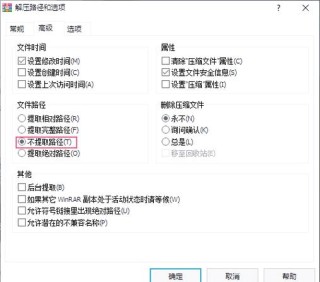
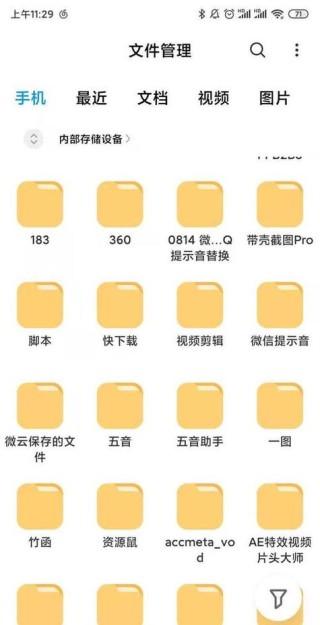
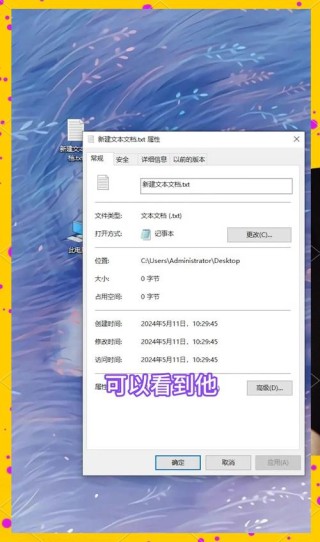
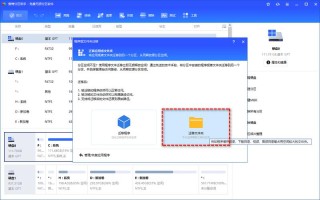
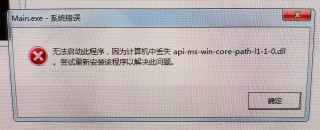
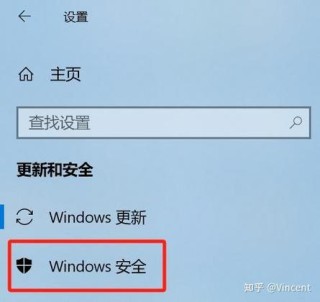
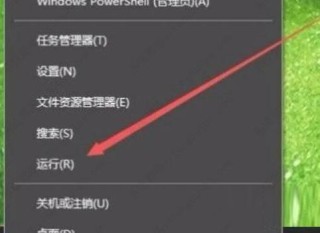
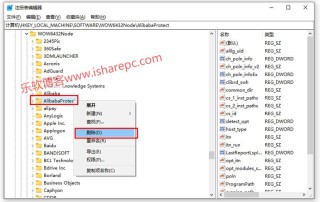
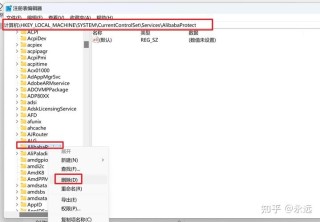
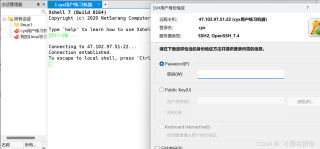

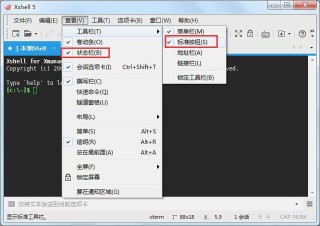

全部评论
留言在赶来的路上...
发表评论